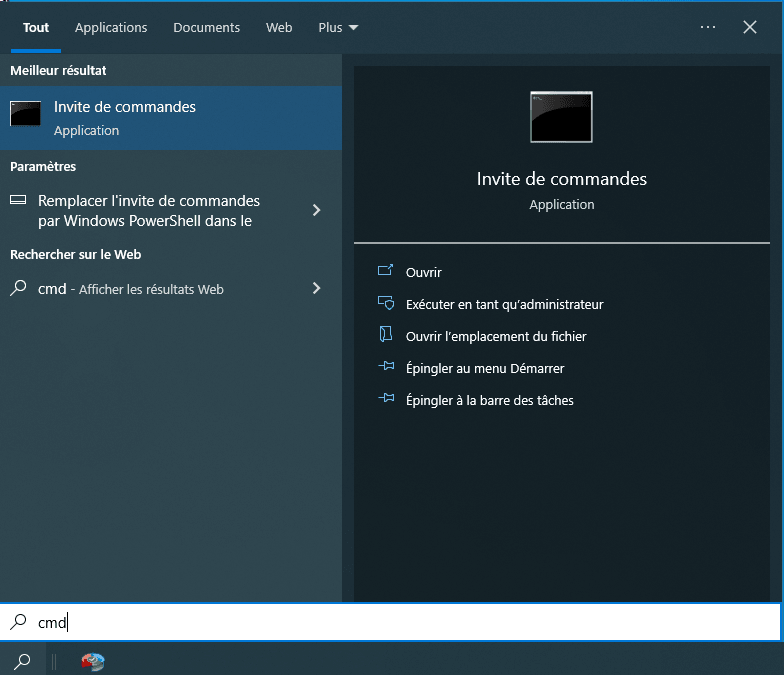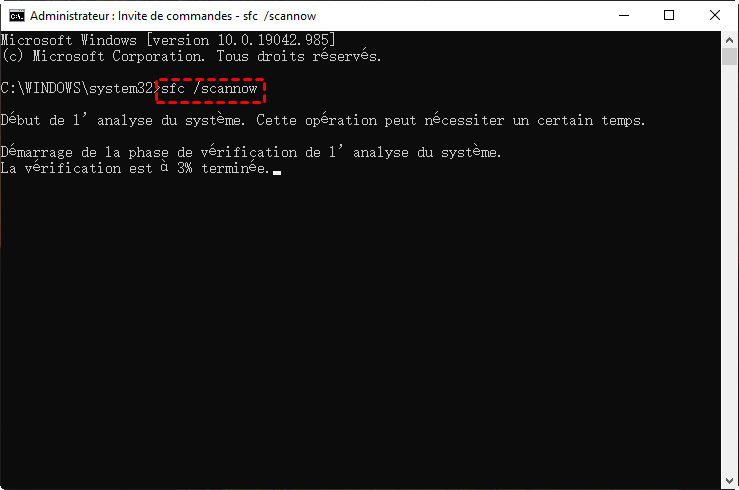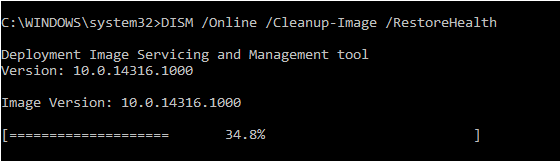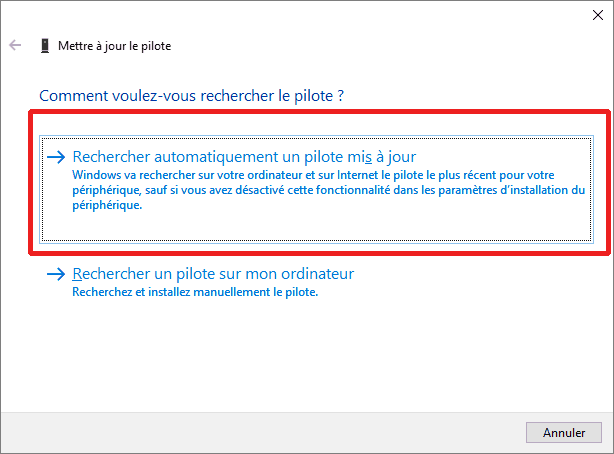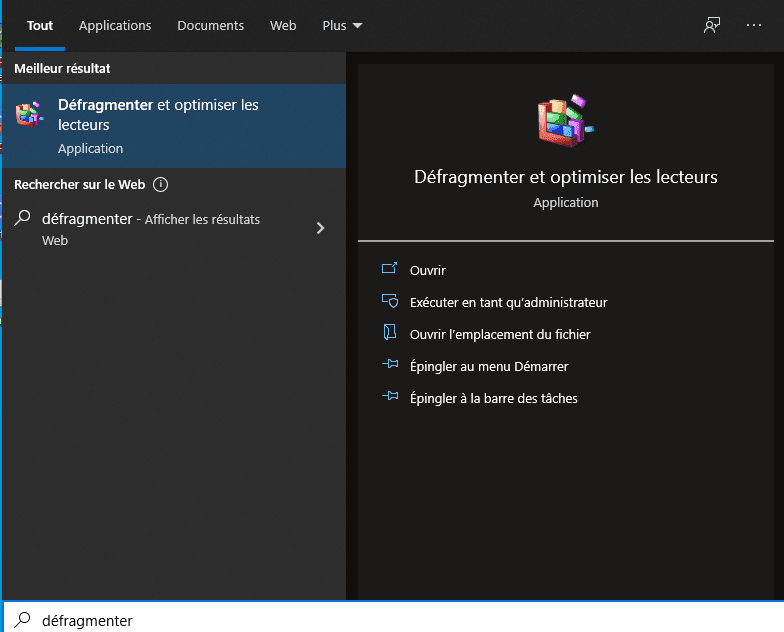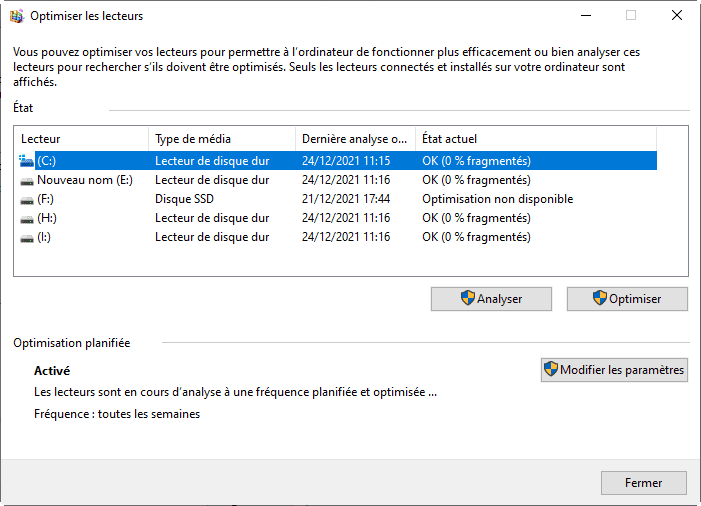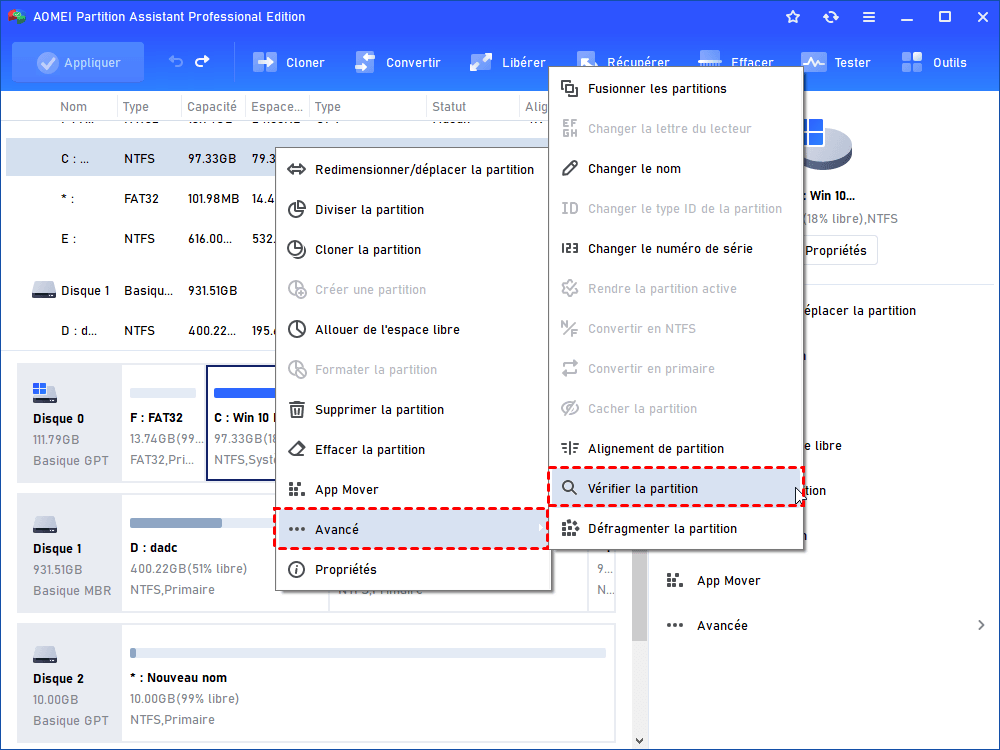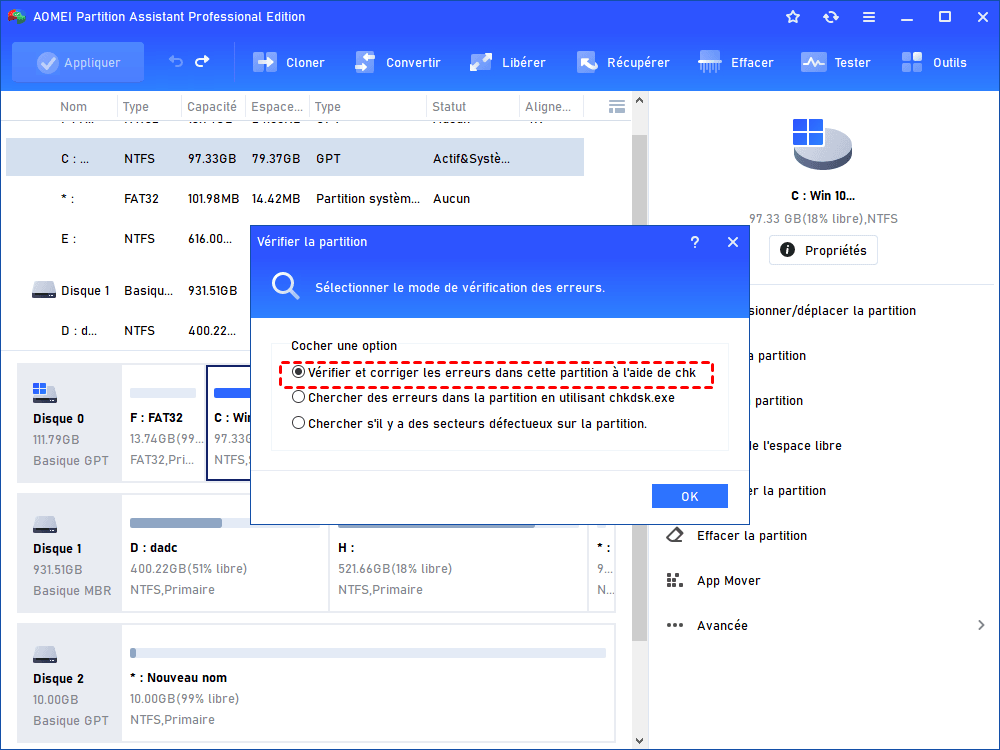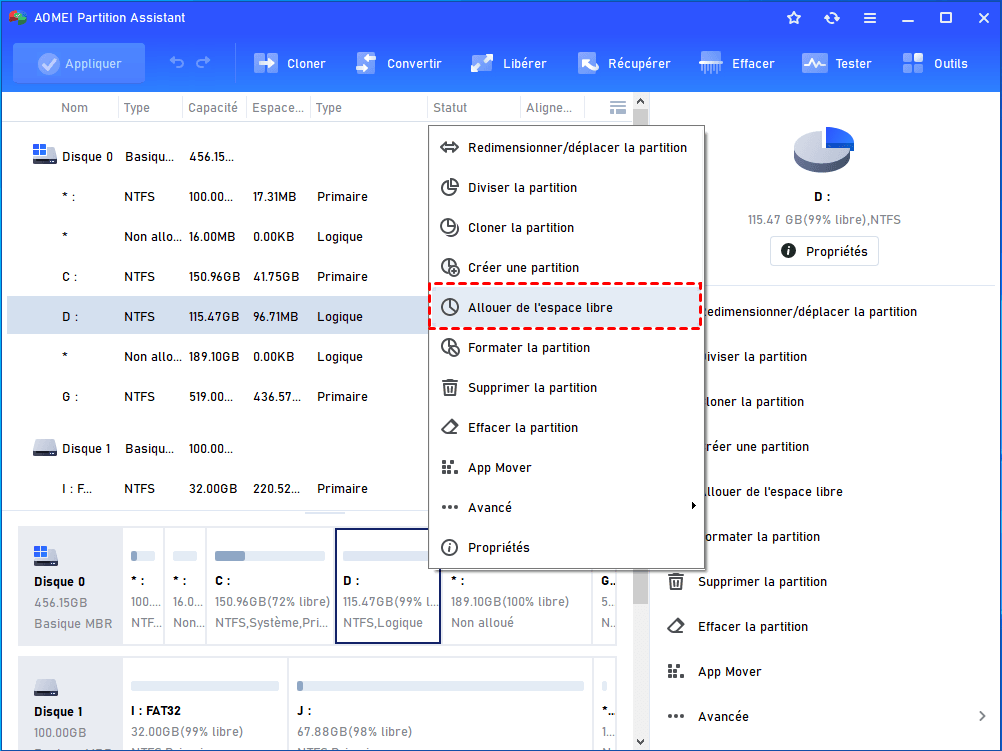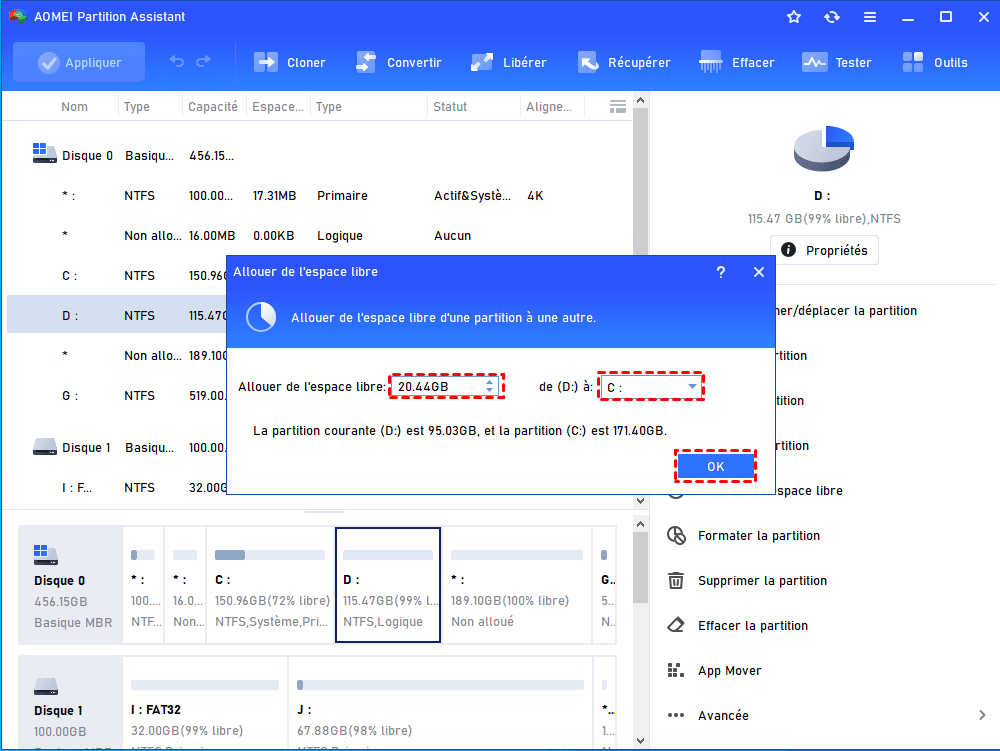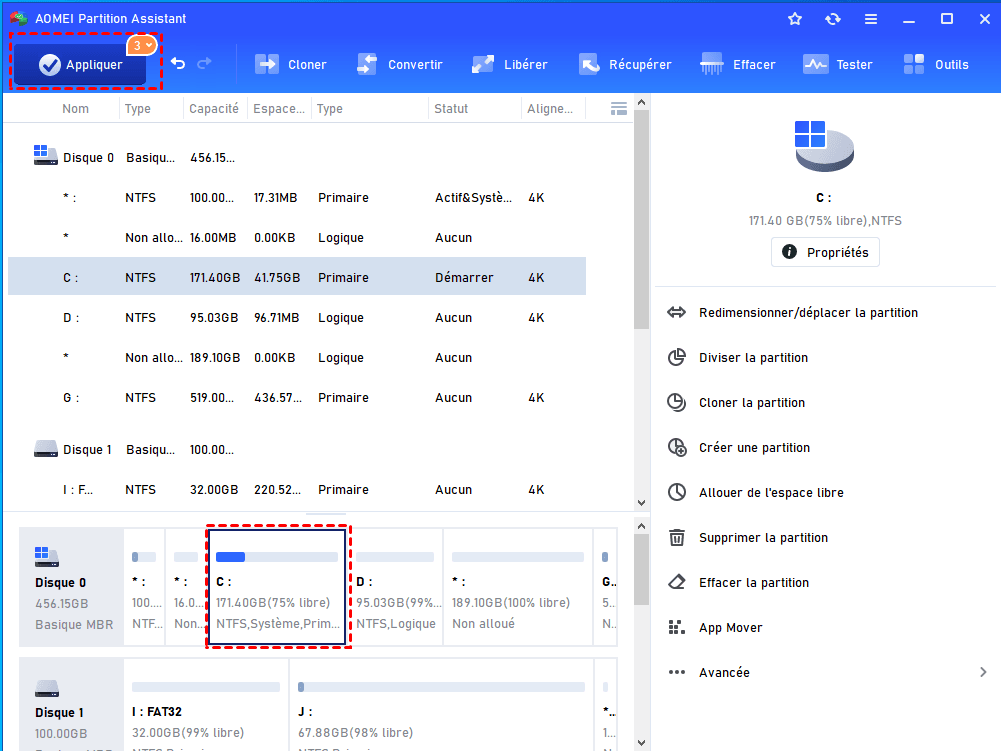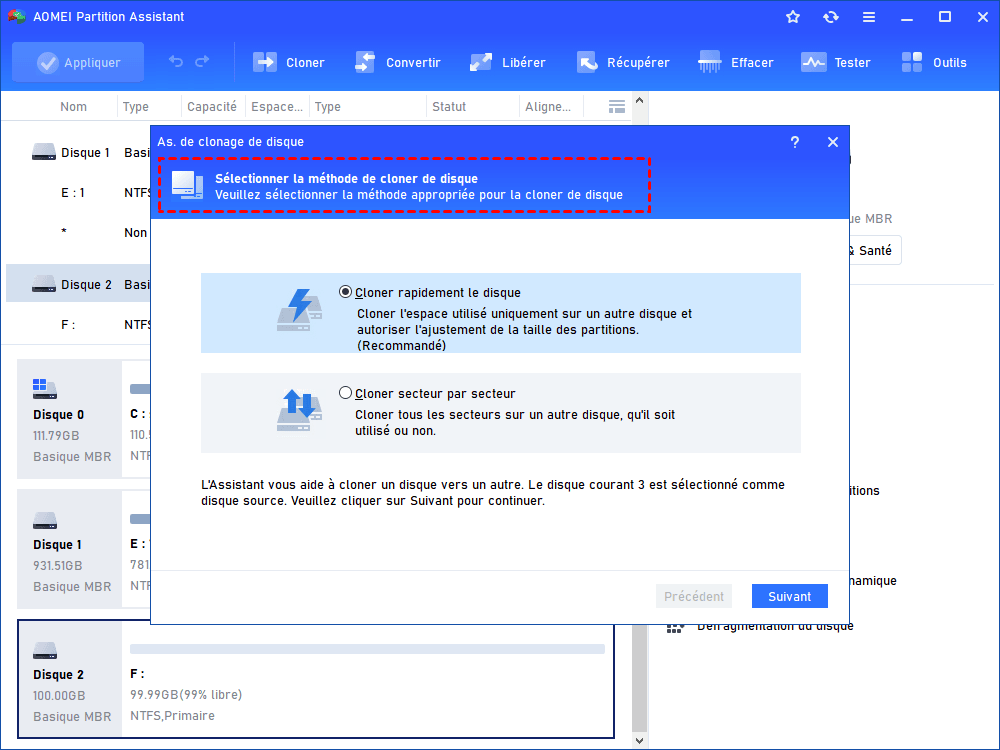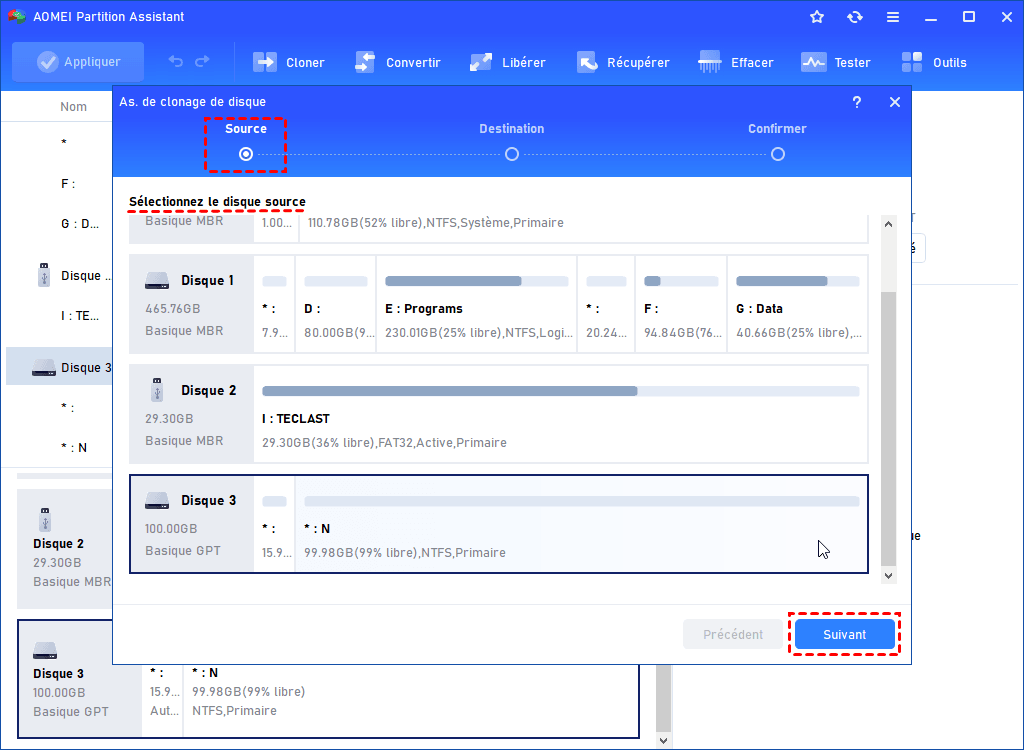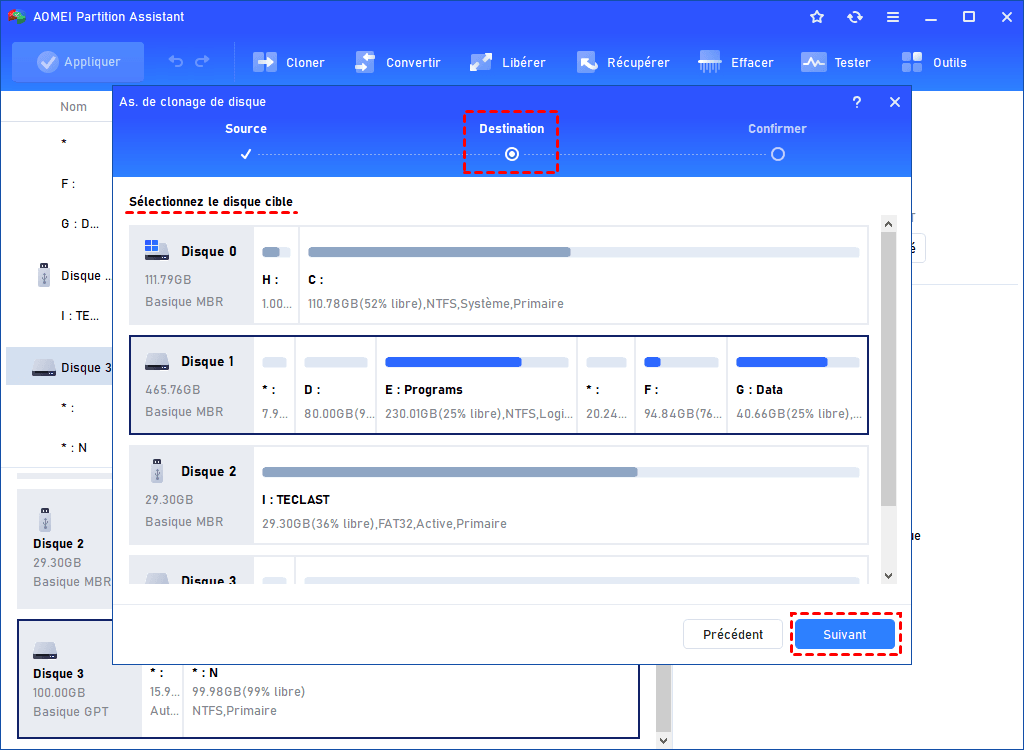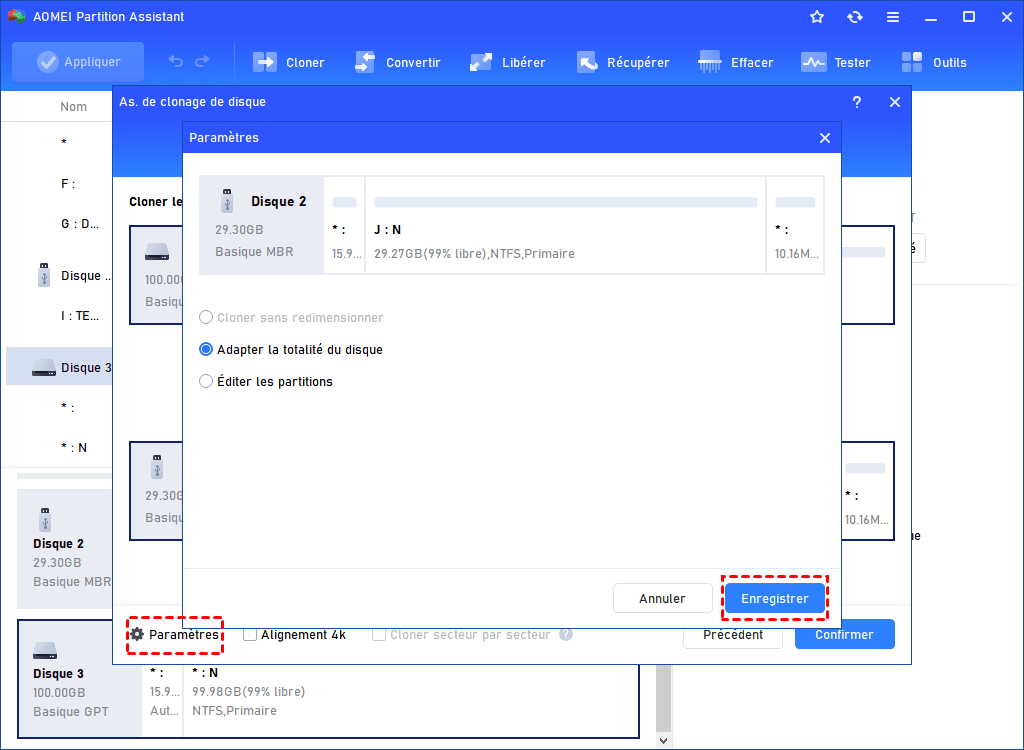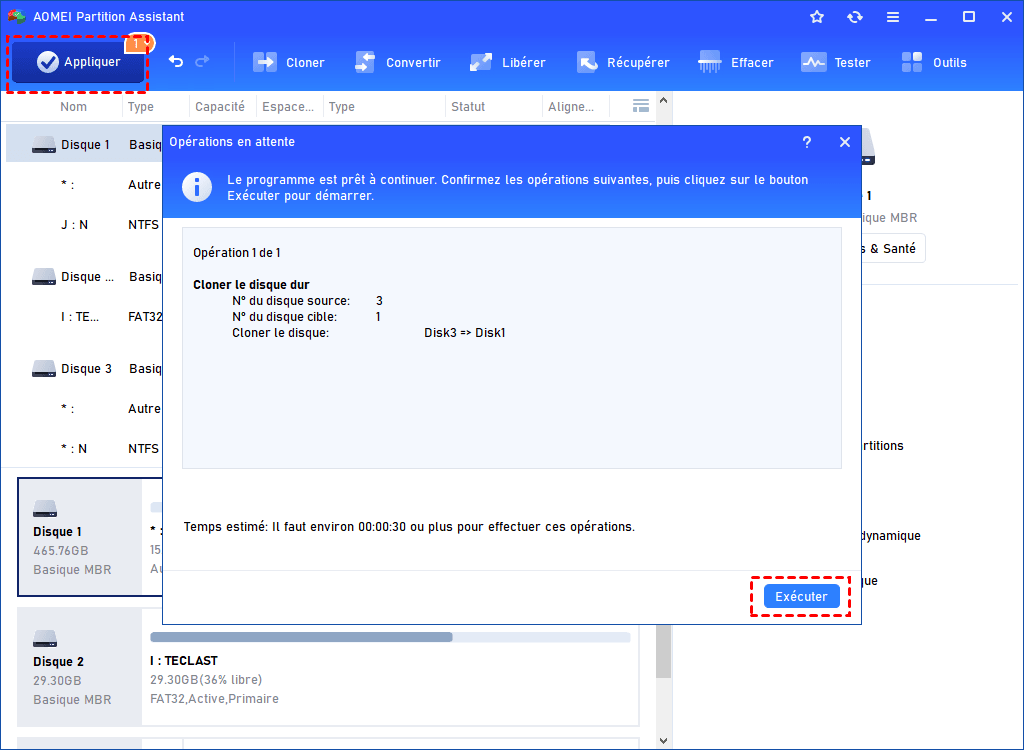Pourquoi mon ordinateur plante souvent ? (12 méthodes)
Pourquoi mon ordinateur plante souvent et comment le réparer ? Cet article rassemble 12 méthodes à votre choix afin de vous aider à sortir de l'impasse.
Pourquoi mon ordinateur plante souvent ?
Mon PC plante tout le temps lorsque je joue à des jeux. Il plante uniquement lorsque je vais charger un jeu. Il s'éteint immédiatement. Je peux naviguer sur internet ou regarder des vidéos sur YouTube toute la journée sans problème. J'ai effectué un test de mémoire. J'ai scanné les fichiers et les ai réparés. J'ai effectué une réinstallation propre des pilotes mais le problème persiste. Pourquoi mon PC se plante beaucoup ? Connaissez-vous les raisons spécifiques ?
- Question provenant d'elevenforum.com
Que signifie "PC plante" ?
Le plantage d'un ordinateur signifie que celui-ci ne fonctionne pas correctement, notamment lors de l'écriture d'un article, du jeu de jeux, du visionnage de vidéos, etc. Pourquoi mon ordinateur plante tout le temps ? Après avoir lu de nombreux articles liés à ce problème, nous avons conclu aux raisons suivantes :
- ➹ L'ordinateur ou le disque dur surchauffe.
- ➹ Le processeur (CPU) ne fonctionne pas correctement.
- ➹ Les fichiers système sont endommagés.
- ➹ Le pilote est obsolète.
- ➹ Il y a des fragments de fichiers.
- ➹ Des virus attaquent votre PC.
- ➹ L'espace de la mémoire RAM est insuffisant.
- ➹ Il y a des secteurs défectueux sur le disque dur.
- ➹ Il n'y a pas suffisamment d'espace sur le disque C.
➹ Le disque dur de l'ordinateur est plein ou endommagé.
Comment faire lorsque mon ordinateur plante souvent ?
Après avoir compris pourquoi l'ordinateur se plante tout le temps sous Windows 11/10/8/7, vous souhaiterez peut-être apprendre comment y remédier. Dans cette section, nous partagerons 12 méthodes pratiques avec vous.
▶ Méthode 1. Refroidissez l'ordinateur
Lorsque les composants matériels de l'ordinateur, comme la carte mère et le processeur (CPU), surchauffent, des plantages peuvent se produire et la durée de vie de l'ordinateur peut être réduite. Par conséquent, lorsque l'ordinateur surchauffe, vous devez le refroidir rapidement.
Lors de l'utilisation de l'ordinateur, vous pouvez ouvrir le boîtier pour améliorer l'effet de refroidissement. Si vous utilisez un ordinateur portable, vous pouvez acheter un ventilateur de refroidissement.
▶ Méthode 2. Vérifiez les connexions matérielles
Vous devez vérifier si les connexions matérielles de l'ordinateur sont stables. En effet, lors du déplacement de l'ordinateur, les connexions matérielles peuvent se desserrer, comme les barrettes de mémoire, ce qui finira par provoquer des plantages de l'ordinateur.
▶ Méthode 3. Vérifiez les fichiers système
Les fichiers système font référence aux fichiers créés automatiquement lors de l'installation de Windows, ils permettent de maintenir la stabilité du système de l'ordinateur. S'ils sont endommagés, vous pouvez rencontrer des plantages de l'ordinateur. Voici les étapes pour vérifier et réparer les fichiers système.
Étape 1. Tapez "cmd" dans la barre de recherche, puis choisissez "Exécuter en tant qu'administrateur".
Étape 2. Dans la nouvelle fenêtre, tapez "sfc /scannow" et appuyez sur "Entrée" pour vérifier l'état de santé des fichiers système.
Étape 3. De plus, vous pouvez réparer les fichiers système avec l'outil Dism : saisissez "Dism /Online /Cleanup-Image /RestoreHealth" puis appuyez sur "Entrée".
▶ Méthode 4. Mettez à jour les pilotes
Si le pilote du disque dur est obsolète, votre ordinateur peut planter. Vous pouvez donc essayer de mettre à jour le pilote du disque dur.
Étape 1. Ouvrez le Gestionnaire de périphériques. Dans une nouvelle fenêtre, cliquez sur "Lecteurs de disque".
Étape 2. Lorsque vous voyez l'interface suivante, faites un clic droit sur le lecteur cible et cliquez sur "Mettre à jour le pilote".
Étape 3. Vous devez choisir une méthode pour rechercher les pilotes, cliquez sur "Rechercher automatiquement un pilote mis à jour".
▶ Méthode 5. Exécutez les utilitaires supplémentaires de résolution de problème
Vous ne savez pas pourquoi votre ordinateur plante souvent ? Le Dépannage Windows peut vérifier s'il y a des problèmes avec votre ordinateur. Voici les détails :
Étape 1. Ouvrez les Paramètres, puis cliquez sur "Mises à jour et sécurité" et "Résolutions des problèmes" et "Utilitaires supplémentaires de résolution de problème".
Étape 2. Dans la nouvelle fenêtre, exécutez les options une par une.
▶ Méthode 6. Défragmentez le disque
Sur un PC équipé d'un disque dur (HDD), si le nombre de fragments de fichiers est trop élevé, l'ordinateur peut continuer de planter. Vous pouvez essayer de défragmenter le disque dur de l'ordinateur.
Étape 1. Tapez "défragmenter et optimiser les lecteurs" dans la barre de recherche et appuyez sur "Entrée".
Étape 2. Dans la fenêtre "Optimiser les lecteurs", choisissez le lecteur que vous souhaitez défragmenter et cliquez sur "Optimiser".
🙅 Attention : Veuillez ne pas défragmenter le disque SSD.
▶ Méthode 7. Vérifiez le PC en mode sans échec
Afin de déterminer la raison pour laquelle votre PC continue de planter, vous pouvez démarrer votre PC en mode sans échec, puis configurer les applications que vous pensez être problématiques.
Lorsque le PC fonctionne normalement après le démarrage en mode sans échec, vous devez désinstaller le logiciel incorrect. Voici les étapes correctes.
Étape 1. Appuyez sur "Windows+R", puis tapez "regedit" et cliquez sur "OK".
Étape 2. Dans la fenêtre de l'Éditeur du Registre, accédez au chemin "HKEY_LOCAL_MACHINE\SYSTEM\CurrentControlSet\Control\SafeBoot\Minimal".
Étape 3. Faites un clic droit sur "Minimal" et cliquez sur "Nouveau", puis choisissez l'option "Clé". Si vous êtes en mode sans échec réseau, faites un clic droit sur "Network" à la place.
Étape 4. Renommez la nouvelle clé en "MSIServer".
Étape 5. Saisissez "Service" dans la section Données de la valeur, en modifiant la valeur de données par défaut en Service.
Étape 6. Fermez l'Éditeur du Registre, puis désinstallez le programme pour résoudre le problème.
▶ Méthode 8. Supprimez les virus
Les virus qui attaquent l'ordinateur peuvent le faire planter. Veuillez utiliser l'invite de commande intégrée de Windows ou télécharger un outil antivirus sécurisé pour supprimer les virus.
▶ Méthode 9. Mettez à niveau la RAM
La RAM, abréviation de Random Access Memory (mémoire à accès aléatoire), est souvent utilisée comme un support de stockage de données temporaire pour Windows ou d'autres programmes en cours d'exécution. Si vous n'avez pas suffisamment de RAM pour soutenir les programmes en cours d'exécution, l'ordinateur peut se figer. Vous pouvez donc mettre à niveau la RAM et éviter les plantages de l'ordinateur.
▶ Méthode 10. Réparez les secteurs défectueux
Pourquoi l'ordinateur plante tout le temps ? Les secteurs défectueux vont affecter l'efficacité de fonctionnement de l'ordinateur. En particulier, les secteurs défectueux sur le disque C entraîneront des erreurs irrécupérables dans Windows, et finiront par provoquer des plantages de l'ordinateur.
Par conséquent, vous devez vérifier et réparer les secteurs défectueux. Ici, vous pouvez utiliser AOMEI Partition Assistant Professional, un logiciel de gestion de disques et partitions tout-en-un. Ce gestionnaire de disque dur puissant testera la santé du disque dur, et s'il y a des secteurs défectueux sur le disque dur, il les réparera automatiquement.
Voici la version Demo avec laquelle vous pouvez démontrer toutes ses fonctionnalités.
Étape 1. Téléchargez cet outil, faites un clic droit sur le lecteur cible et cliquez sur "Avancé" et "Vérifier la partition".
Étape 2. Choisissez "Vérifier et corriger les erreurs dans cette partition à l'aide de chkdsk.exe" et cliquez sur "OK".
Étape 3. Si vous vérifiez le lecteur système, logiciel vous demande de redémarrer le PC et terminer l'opération en mode WinPE. Attendez patiemment et cliquez sur "Oui".
▶ Méthode 11. Étendez le disque C
Un disque C lent peut menacer la sécurité des données et entraîner des plantages de l'ordinateur. Vous pouvez utiliser la fonctionnalité "Allouer de l'espace libre" d'AOMEI Partition Assistant et essayer d'augmenter l'espace libre.
Étape 1. Faites un clic droit sur la partition à partir de laquelle vous souhaitez allouer de l'espace libre et sélectionnez Allouer de l'espace libre.
Étape 2. Dans la fenêtre pop-up, tapez la taille de l'espace libre que vous voulez déplacer à partir de la partition D et cet espace libre sera ajouté directement dans la partition de destination C.
Étape 3. Cliquez sur Appliquer pour exécuter cette opération.
▶ Méthode 12. Mettez à niveau le disque dur actuel de l'ordinateur
Si le disque dur actuel de votre ordinateur est un disque dur (HDD), vous pouvez envisager de le mettre à niveau vers un SSD plus pratique. En effet, lorsque le disque dur vieillit ou est endommagé, des problèmes de plantages de l'ordinateur peuvent survenir.
Étape 1. Connectez le nouveau SSD à l'ordinateur à l'aide d'un adaptateur SATA vers USB. Cliquez sur l'option "Cloner" et sélectionnez "Cloner le disque dur".
Étape 2. Dans la fenêtre affichée, cochez "Cloner rapidement le disque" et cliquez sur "Suivant".
Étape 3. Choisissez l'ancien disque et cliquez sur "Suivant".
Étape 4. Vous devez sélectionner le nouveau SSD, cochez "Optimiser les performances pour le SSD" et cliquez sur "OK".
Étape 5. Vous pouvez choisir d'ajuster ou non les partitions sur le disque cible et cliquez sur "Suivant".
Étape 6. Cliquez sur "Appliquer" et "Exécuter" pour effectuer cette migration de disque.
Conclusions
Pourquoi mon ordinateur plante souvent ? Dans cet article, nous avons analysé les raisons possibles. Nous avons partagé 12 méthodes pour résoudre ce problème, notamment la vérification des fichiers système, la suppression des virus, la réparation des secteurs défectueux, etc. Si vous rencontrez des erreurs de disque, essayez AOMEI Partition Assistant, il peut facilement résoudre vos problèmes.